- Klicken Sie im Werkzeugkasten Komponenten-Builder auf Validieren.
Wenn alle Vorgehensweisen ordnungsgemäß durchgeführt wurden, wird die Komponente validiert, und in der Statusleiste wird die Meldung angezeigt, dass die Komponentenvalidierung erfolgreich war.
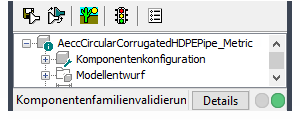
Komponente ist gültig
Wenn Ihr Modell Fehler enthält, wird in der Statusleiste angezeigt, dass die Komponentenvalidierung fehlgeschlagen ist, und in einem Dialogfeld werden die Fehler aufgelistet. Überprüfen Sie die Fehler, nehmen Sie die erforderlichen Änderungen vor, und wiederholen Sie diesen Schritt, bis die Validierung erfolgreich ist.
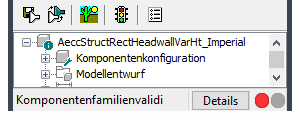
Komponente ist ungültig
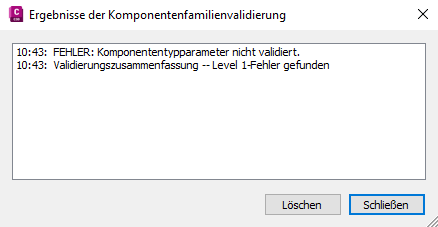
Fehlerdialogfeld bei ungültiger Komponente
Anmerkung: Im Dialogfeld Ergebnisse der Komponentenfamilienvalidierung können auch dann Warnungen angezeigt werden, wenn die Komponente gültig ist. - Wenn die Validierung erfolgreich war, klicken Sie im Werkzeugkasten auf Komponentenfamilie speichern oder Komponentenfamilie speichern unter.
- Legen Sie fest, ob die Komponente im Katalog verfügbar sein soll.
- Klicken Sie auf Ja, um die Komponente anderen Benutzern zur Verfügung zu stellen.
- Klicken Sie auf Nein, um die Komponente vor anderen Benutzern zu verbergen.
Anmerkung: Über diese Aufforderung wird die Komponentenausblendungs-Markierung im Dialogfeld Optionen des Komponenten-Builder aktiviert bzw. deaktiviert.Die Komponente wird im angegebenen Katalog gespeichert.
- Klicken Sie im Menü Datei auf Schließen. Anmerkung: An dieser Stelle werden Sie aufgefordert, die Änderungen an der Zeichnungsdatei <Name der neuen Komponentenfamilie>.dwg zu speichern. Wenn Sie die Komponentenfamilie gespeichert haben, sollten Sie auch die Zeichnungsdatei speichern. Bestätigen Sie diese Aufforderung also mit Ja. Wenn Sie die Komponentenfamilie nicht gespeichert haben, sollten Sie bei dieser Aufforderung auf Nein klicken, um die Zeichnungsdatei nicht zu speichern.